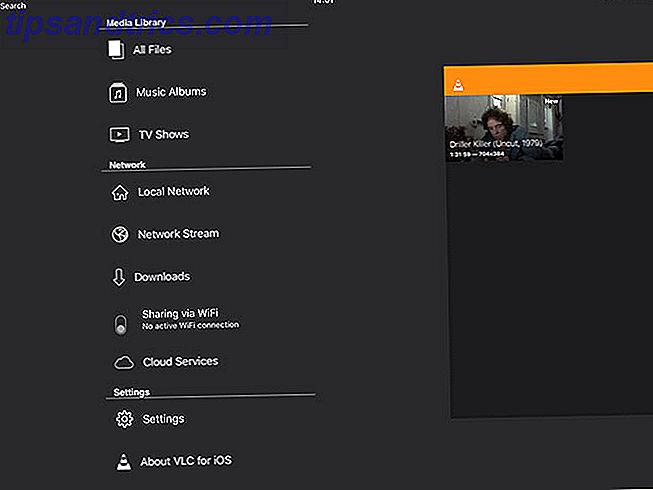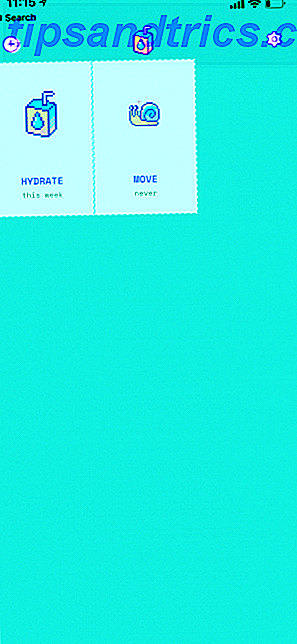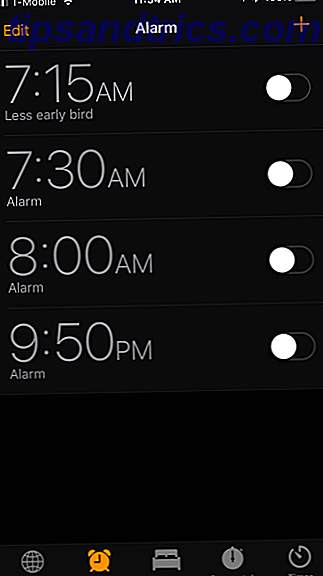Le logiciel est l'épine dorsale de toute installation informatique. Que vous veniez d'acheter un nouveau PC ou de réinstaller Windows, la première chose à faire est d'installer toutes sortes de programmes utiles. Alors qu'il existe des dizaines de programmes Windows étonnants Le meilleur logiciel Windows Le meilleur logiciel Windows Windows nage dans une mer d'applications gratuites. Lesquels pouvez-vous faire confiance et lesquels sont les meilleurs? Si vous n'êtes pas sûr ou avez besoin de résoudre une tâche spécifique, consultez cette liste. En savoir plus, sachant quels outils sont essentiels, il est facile de configurer une nouvelle installation.
Dans aucun ordre particulier, passons à travers douze applications Windows tout le monde devrait installer tout de suite, avec des alternatives pour chaque catégorie.
1. Navigateur Internet: Google Chrome
Notre premier choix dans cette catégorie est Google Chrome . Il est toujours très rapide, comprend de petites commodités comme la recherche instantanée d'une image sur Google, et héberge une grande bibliothèque d'extensions. Lancez une synchronisation multiplateforme qui vous permet d'ouvrir vos onglets de bureau sur votre téléphone et vice-versa, et vous disposez d'un navigateur fantastique à toutes fins utiles.
Chrome n'est pas sans défauts, cependant. Beaucoup de gens n'aiment pas Chrome, mais les bonnes nouvelles sont que vous avez beaucoup d'autres navigateurs fantastiques à choisir. Firefox vous permet de tout personnaliser, Opera est criminellement sous-estimé, et des concurrents moins connus comme Maxthon Nitro valent aussi le coup d'œil.
Pendant ce temps, Microsoft Edge ne mérite pas encore de place en tant que navigateur par défaut.
2. Stockage Cloud: Dropbox
Une fois une nouveauté, stocker des informations dans "le nuage" est devenu un événement quotidien. Dropbox est l'application cloud que vous devez installer. Les 2 Go de stockage gratuit ne sont pas beaucoup, mais vous pouvez augmenter cela en référant des amis et d'autres petites tâches. Dropbox offre une application pour chaque appareil majeur afin que vous puissiez prendre vos fichiers n'importe où.
C'est aussi super facile de partager des fichiers avec d'autres, et le service arbore une excellente interface sur le web et sur le bureau. Que vous l'utilisiez pour la sauvegarde, en tant que lecteur flash cloud ou pour configurer des dossiers partagés avec d'autres personnes, vous ne pouvez pas vous tromper avec Dropbox.
Vous pouvez profiter des services cloud alternatifs avec Dropbox pour obtenir plus d'espace et séparer vos fichiers. Google Drive (notre guide) offre un impressionnant 15 Go gratuit, et vous pouvez passer à 100 Go pour seulement 2 $ par mois. OneDrive, le logiciel cloud de Microsoft, est installé sur Windows 8 et 10, et bien que Microsoft ait considérablement réduit le stockage gratuit, OneDrive reste un choix solide. Quel que soit votre choix, assurez-vous de lire nos conseils sur l'utilisation créative du stockage en nuage ou d'une manière que vous n'auriez pas imaginée.
3. Musique en streaming: Spotify
Il y a des années, écouter de la musique sur votre ordinateur de bureau signifiait importer et organiser minutieusement une collection de fichiers MP3. Plus maintenant; les services de diffusion de musique éliminent le besoin d'acheter des albums individuels physiquement ou numériquement.
Il existe plusieurs services de streaming de musique sur le marché, mais nous recommandons Spotify . Son plan gratuit financé par la publicité vous permet d'écouter autant de musique que vous le souhaitez, et la mise à niveau de 10 $ Premium en vaut vraiment la peine pour les auditeurs avides. Spotify dispose également d'une application Windows dédiée (et d'une excellente application Web), tandis qu'Apple Music a besoin d'iTunes et de Google Play Music pour le Web.
Si vous êtes investi dans les écosystèmes d'Apple ou de Google, consultez Apple Music ou Google Play Musique, respectivement. Les deux sont similaires à Spotify Spotify vs Apple Music vs. Google Play Musique: quel est le meilleur? Spotify vs Apple Music vs. Google Play Musique: quel est le meilleur? Bien qu'il existe de nombreux services de streaming musical, il en existe trois principaux qui se distinguent des autres: Spotify, Apple Music et Google Play Musique. Mais quel est le meilleur? Lire la suite, donc un service totalement différent comme Napster pourrait vous convenir le mieux. Ne vous embêtez pas avec SoundCloud Go Is SoundCloud Go Worth It? Tout ce que vous devez savoir est SoundCloud Go It It? Tout ce que vous devez savoir SoundCloud Go est un nouveau service de streaming musical haut de gamme conçu pour rivaliser avec Spotify et Apple Music, mais cela vaut-il la peine de payer? Lire la suite, cependant.
4. Suite Office: LibreOffice
Les chances sont, vous aurez besoin d'un outil qui vous permet de travailler avec des documents, des feuilles de calcul et des présentations à un moment donné. Vous pourriez penser que payer pour la dernière version de Microsoft Office est la seule façon de le faire, mais c'est loin d'être la vérité. 6 façons dont vous pouvez utiliser Microsoft Office sans payer 6 façons dont vous pouvez utiliser Microsoft Office sans payer pour cela besoin de Microsoft Office, mais n'aime pas l'étiquette de prix? Nous vous montrons des alternatives gratuites, y compris des essais gratuits et des versions légères ou mobiles de la suite Microsoft Office. Lire la suite .
Aucun utilisateur Windows ne devrait être sans LibreOffice . C'est une suite bureautique complètement gratuite et puissante qui inclut des alternatives à Microsoft Word, Excel, PowerPoint, Access, et plus encore. Une fois que vous vous serez habitué à quelques petites différences esthétiques de MS Office, vous volerez à travers votre travail avec LibreOffice.
Notez qu'OpenOffice, une alternative populaire, est fondamentalement un programme mort à ce stade, donc vous ne devriez pas utiliser celui-là. Si vous ne voulez pas utiliser LibreOffice, essayez FreeOffice ou WPS Office. Pour ceux qui ne peuvent pas se passer de Microsoft Office, jetez un oeil à Office 365. Il offre une bien meilleure affaire qu'acheter Office 2016 seul 5 bonnes raisons pour lesquelles vous ne devriez pas acheter Office 2016 5 bonnes raisons pour lesquelles vous ne devriez pas acheter Office 2016 Devriez-vous acheter la version autonome d'Office 2016? Nous présentons notre cas, pourquoi nous pensons que vous ne devriez pas et vous montrer ce que vous pouvez faire à la place. Lire la suite, y compris un téraoctet de stockage en nuage OneDrive.
5. Éditeur d'image: Paint.NET
Que vous souhaitiez vous essayer à la manipulation d'images, que vous ayez besoin d'un moyen de brouiller les informations sensibles des photos ou que vous souhaitiez recolorer / retoucher les anciennes photos, tout le monde devrait avoir installé un programme de retouche d'image. Vous pensez probablement que Photoshop est la référence en la matière, mais il existe de nombreux outils gratuits qui sont plus accessibles pour l'utilisateur moyen.
Paint.NET est notre premier choix. Il est beaucoup plus puissant que Microsoft Paint, mais ne vous submerge pas avec toutes sortes d'icônes et de choix déroutants. Vous pouvez facilement masquer des parties d'une image, niveler automatiquement les photos pour les rendre plus belles et ajouter du texte et des formes à vos images en quelques clics. De nombreux plugins vous permettent également d'étendre ses fonctionnalités.
Si vous trouvez Paint.NET trop basique, GIMP est une solution plus avancée. Pour plus de choix, jetez un oeil sur les meilleurs programmes de retouche photo pour les novices.
6. Sécurité: Panda Free Antivirus
Alors que vous pouvez prendre des mesures pour protéger votre PC sans un programme antivirus, il est judicieux d'en garder un installé. Il y a beaucoup de débats sur quel antivirus est le meilleur, et aucun outil n'est parfait. Cependant, certains se lèvent au-dessus du reste.
Pour la plupart des utilisateurs, nous recommandons Panda Free Antivirus . Il s'agit d'une solution basée sur le cloud, qui n'encombre pas les ressources de votre système. L'installation est rapide et facile, et si vous voulez configurer des analyses planifiées ou des exceptions, vous pouvez. Cependant, les gens qui veulent juste une solution de "set-and-forget" n'auront même pas besoin de toucher Panda une fois qu'il sera installé.
Après l'avoir installé, prenez une minute pour désactiver les annonces promotionnelles. Vous pouvez le faire en ouvrant l'application, en cliquant sur le menu à trois barres en haut à droite et en choisissant Paramètres . Sous l'onglet Général, faites défiler et décochez Afficher les nouvelles Panda, et vous n'entendrez pas de Panda à moins qu'il y ait un problème.
Si vous n'aimez pas Panda, consultez Avira Free Antivirus ou 360 Total Security. Nous avions l'habitude de déconseiller d'utiliser Microsoft Security Essentials, mais Windows Defender a été considérablement amélioré dans Windows 10 4 raisons d'utiliser Windows Defender dans Windows 10 4 raisons d'utiliser Windows Defender dans Windows 10 Dans le passé, Windows Defender était éclipsé par d'autres options, mais maintenant c'est tout à fait un concurrent. Voici quelques raisons pour lesquelles vous devriez envisager de laisser tomber votre suite de sécurité en faveur de Windows Defender. Lire la suite, il vaut donc la peine d'essayer si vous n'aimez pas d'autres options.
En outre, dans cette catégorie, nous recommandons une solution mixte Quel logiciel de sécurité devez-vous utiliser dans Windows 10? Quel logiciel de sécurité devez-vous utiliser dans Windows 10? Bien qu'il soit associé à son propre outil de sécurité, Windows 10 a besoin de logiciels supplémentaires pour sécuriser vos données et sécuriser vos expériences en ligne. Mais quel logiciel de sécurité devriez-vous choisir pour Windows 10? Lire la suite . En plus de votre application antivirus normale, vous devriez garder une copie de Malwarebytes Anti-Malware Free installé pour des balayages profonds occasionnels.
7. Lecteur multimédia: VLC
Avec la popularité de YouTube, vous effectuez probablement la plupart de vos vidéos dans un navigateur Web. Cependant, vous devriez toujours garder un lecteur solide sur votre bureau lorsque vous avez besoin de lire des fichiers multimédia localement.
Pour cette tâche, rien ne vaut VLC Media Player . C'est le couteau suisse des joueurs de médias, capable de jouer presque chaque format imaginable. Que vous ayez besoin de lire des vidéos enregistrées sur votre ancien téléphone portable ou dans un format bizarre dont vous n'avez jamais entendu parler, VLC fera le travail. Il est également capable de jouer de l'audio, avec toutes sortes d'autres trucs.
Vous pourriez ne pas le sortir souvent, mais donner un téléchargement de VLC et vous épargner le tracas de déconner avec des codecs vidéo ou d'utiliser QuickTime terriblement peu sûr.
Si vous n'aimez pas VLC, il existe plusieurs autres lecteurs multimédias impressionnants. Les 5 meilleurs lecteurs multimédias gratuits pour Windows Les 5 meilleurs lecteurs multimédias gratuits pour Windows Les applications multimédias puissantes se placent toujours au sommet et peu importe celle que vous utilisez. Le meilleur lecteur multimédia pour vous est celui que vous aimez le plus. Nous suggérons ce qui suit ... Lire la suite à choisir.
8. Nettoyage / gestion de PC: CCleaner
Au fil du temps, Windows construit des fichiers inutiles qui prennent de la place. Il n'y a qu'un seul outil dont vous avez besoin dans cette catégorie pour garder votre système propre et propre. CCleaner est notre nettoyeur de disque préféré et la base d'un système Windows 10 propre La meilleure façon de nettoyer Windows 10: Un guide étape par étape La meilleure façon de nettoyer Windows 10: Un guide étape par étape Si votre PC Windows 10 a besoin de nettoyage, voici les outils et un processus étape par étape pour le rendre encore plus propre. Lire la suite, mais il contient beaucoup plus de fonctionnalités utiles dans sa boîte à outils.
En plus de nettoyer les caches de toutes sortes de logiciels, CCleaner vous permet de désactiver facilement les programmes de démarrage, de trouver les fichiers qui occupent le plus d'espace, de nettoyer votre menu contextuel désordonné et de créer un fichier texte rapide de tous les programmes installés.
Vous devriez rester à l'écart du nettoyeur de registre inutile, mais tout ce que CCleaner offre est excellent.
9. Captures d'écran: ShareX
Les captures d'écran sont utiles pour tout, de l'enregistrement de moments amusants à l'enregistrement d'informations, vous avez donc besoin d'un meilleur outil pour le travail. L'outil d'extraction de base de Windows pour saisir des captures d'écran, cependant, ne fournit qu'un ensemble de fonctionnalités barebones.
Vous ne trouverez pas un meilleur outil de capture d'écran gratuit que ShareX . Avec des tonnes de méthodes de capture, un éditeur intégré puissant basé sur Greenshot, des étapes automatisées après avoir pris une capture d'écran, et des outils supplémentaires comme un attrapeur de couleurs et une règle, ShareX dispose d'un ensemble de fonctionnalités impressionnant sans frais.
Nous avons récemment comparé les meilleurs outils de capture d'écran pour Windows Les meilleurs outils pour saisir les captures d'écran dans Windows Les meilleurs outils à saisir Captures d'écran dans Windows Prenez-vous souvent des captures d'écran? Améliorez votre outil pour qu'il corresponde à vos besoins. Nous mettons plusieurs outils gratuits à l'épreuve et présentons les meilleurs pour la facilité d'utilisation, l'édition et le partage des captures d'écran. Lire la suite si vous préférez quelque chose d'un peu plus mince. Bien que nous ayons manqué le ShareX, il mérite la place de numéro 1 car il supplante Greenshot dans ses fonctionnalités et options. Quel que soit votre choix, lisez notre guide pour prendre la capture d'écran parfaite Comment prendre la parfaite capture d'écran dans Windows Comment prendre la bonne capture d'écran dans Windows La meilleure façon de faire une capture d'écran dépend de la version de Windows sur laquelle vous êtes. Nous vous montrons les différences subtiles, donnons des conseils de dépannage, et révélons les meilleurs raccourcis clavier et outils. Lire la suite pour devenir un maître.
10. Sauvegarde: CrashPlan
Les solutions de sauvegarde Windows par défaut Le Guide de sauvegarde des données Ultimate Windows 10 Le Guide de sauvegarde des données Ultimate Windows 10 Nous avons résumé toutes les options de sauvegarde, restauration, restauration et réparation que nous pouvions trouver sur Windows 10. Utilisez nos astuces simples et ne désespérez jamais. encore! Lire la suite ne sont pas géniaux. Puisque vous ne voulez pas perdre vos précieuses données, il est essentiel d'utiliser un service de sauvegarde. 5 Faits de sauvegarde de base Tout utilisateur de Windows doit savoir 5 Faits de sauvegarde de base Tout utilisateur de Windows doit savoir Nous ne vous lassons jamais de faire des sauvegardes et de conserver vos données sûr. Si vous vous demandez quoi, à quelle fréquence, et où vous devriez sauvegarder vos fichiers, nous avons des réponses directes. Lire la suite .
Cela vaut la peine de payer pour une application de sauvegarde, mais si vous voulez aller gratuitement, nous aimons CrashPlan . Il vous permet de sauvegarder votre ordinateur sur un disque externe, un autre ordinateur de votre réseau ou l'ordinateur d'un ami sur Internet gratuitement. Vous pouvez configurer plusieurs emplacements de sauvegarde et tout fonctionne sans votre surveillance. Avec le plan premium, vous pouvez également sauvegarder sur les serveurs de CrashPlan pour une protection maximale.
Si CrashPlan ne correspond pas à vos besoins, jetez un coup d'œil à d'autres excellents logiciels de sauvegarde. Le meilleur logiciel de sauvegarde pour Windows Le meilleur logiciel de sauvegarde pour Windows Vos données sont fragiles - il suffit d'un petit accident pour tout perdre. Plus vous faites de sauvegardes, mieux c'est. Nous présentons ici le meilleur logiciel de sauvegarde gratuit pour Windows. Lire la suite . Backblaze est une excellente alternative si cela ne vous dérange pas de payer; il sauvegarde tout pour que vous n'ayez pas à choisir des dossiers individuels.
11. Compression et extraction de fichiers: PeaZip
Windows inclut un support natif pour certains fichiers compressés, mais tout ce qui dépasse les bases nécessite un outil plus puissant. Bien que ce ne soit pas super excitant, ils sont importants pour travailler avec n'importe quel type de fichiers archivés que vous pourriez rencontrer.
PeaZip est un excellent choix pour vos besoins de compression et d'extraction. Il est beaucoup plus attrayant et convivial que ses concurrents, et inclut des fonctionnalités utiles comme la réparation d'archives endommagées et la conversion de leurs formats de fichiers.
Pour une alternative à PeaZip, consultez les autres principaux outils de compression Les 3 principaux logiciels de compression et d'extraction de fichiers Les 3 meilleurs logiciels de compression et d'extraction de fichiers Besoin de compresser un fichier volumineux? Les applications de compression et d'archivage de fichiers pour Windows ne manquent pas. Mais quel fichier zip est le meilleur pour vous? Voici nos trois meilleurs choix. Lire la suite .
12. Messagerie: Franz
Les chances sont que vous utilisez au moins un service de messagerie pour rester en contact avec vos amis pendant la journée. Avec autant d'options à choisir, il n'y a aucun moyen de choisir le meilleur service de messagerie, car tout dépend de ce que vos amis utilisent. Alors, pourquoi ne pas tous les choisir?
Franz est notre choix pour la meilleure application de messagerie sur Windows. Il vous permet d'ajouter des comptes à partir de dizaines de services de messagerie populaires, notamment WhatsApp, Facebook Messenger, Skype, Télégramme, GroupMe, Hangouts, Discord, et bien d'autres.
Franz ajoute simplement un nouvel onglet pour chaque service que vous utilisez, vous permettant de suivre chaque groupe dans une fenêtre. C'est plus facile sur la batterie que d'utiliser des fenêtres de navigateur pour ces applications, et vous pouvez le fermer quand il est temps de se concentrer.
Découvrez plus d'applications de messagerie impressionnantes si Franz ne supporte pas vos favoris. Si vous utilisez principalement des services plus anciens comme AIM et MSN Messenger, Pidgin est l'application qu'il vous faut.
Odds and Ends: Cinq autres outils impressionnants
En prime, il y a cinq autres programmes que tout le monde devrait installer. Ceux-ci ne rentrent dans aucune des catégories ci-dessus, nous les mentionnerons donc brièvement ici.
- Unchecky surveille automatiquement les cases à cocher lors de l'installation du logiciel et s'assure que vous n'installez aucun courrier indésirable "recommandé". Tout le monde les manque parfois, donc ça aide d'avoir une deuxième paire d'yeux.
- Ditto Clipboard Manager augmente l'utilité du presse-papiers Windows plusieurs fois. Avec elle, vous pouvez garder à portée de main des douzaines d'entrées copiées et faire une recherche dans l'historique de votre presse-papiers.
- F.lux filtre automatiquement la lumière bleue de l'écran de votre PC lorsque le soleil se couche, vous permettant de continuer à travailler la nuit sans une lumière aveuglante sur votre visage.
- Tout fournit une recherche quasi-instantanée à l'ensemble de votre système Windows. Si vous avez besoin de localiser un fichier et que la recherche par défaut ne fait pas le travail, Tout peut le trouver.
- TreeSize Free vous permet d'analyser rapidement l'utilisation de votre disque dur et de voir quels dossiers occupent le plus d'espace.
Quels outils sont essentiels pour tout le monde?
Maintenant vous savez quelles applications installer immédiatement sur un nouvel ordinateur - et elles sont toutes gratuites! Si vous ne préférez pas l'un de nos favoris, vous trouverez une alternative appropriée sans trop de problèmes. Nous pensons que la plupart des utilisateurs auront beaucoup d'utilisation de ces programmes.
Maintenant que vous avez une bonne sélection de bons logiciels, assurez-vous de supprimer bloatware Comment faire pour supprimer facilement Bloatware de Windows 10 Comment faire pour supprimer facilement Bloatware De Windows 10 Windows 10 est livré avec plusieurs applications pré-installées qui occupent de l'espace sur votre appareil et ne sont pas faciles à enlever. On dirait un bloatware, n'est-ce pas? Nous vous montrons comment supprimer ces applications. Lire la suite pour un système optimisé!
Quel logiciel pensez-vous être un must-have tout de suite? Partagez votre logiciel préféré, ou des alternatives à ce qui précède, en laissant un commentaire!